Ich schlage mich nun seit einigen Tagen mit dem Mailprogramm von Apple, das sich nach dem Start nach wenigen Sekunden beendet. Der Apple Support hat mir bislang wenig helfen können und mir ein Supportticket für 49 EUR angeboten, aber ehrlich gesagt, hat mich das blöde Apple Mail nun bei der Ehre gepackt. Und die 49 EUR möchte ich natürlich auch sparen… :-)
Kapitel in diesem Beitrag:
Einschub: Leichtere Lösung mit Mac-Tool OnyX möglich
Was ich erst vor kurzem festgestellt habe: Es gibt eine kostenlose Mac-App namens “OnyX”, die unter dem Menübereich “Optimieren” eine Option “Postfächer > Aktuellen Index löschen” hat. Damit kann man diese Anleitung unten vergessen und die entsprechenden Dateien einfach von der App löschen lassen. Wer sich nicht durch den Library-Ordner von Apple Mail durcharbeiten möchte, kann gerne das Tool nutzen. Alle anderen können unten weiter lesen.
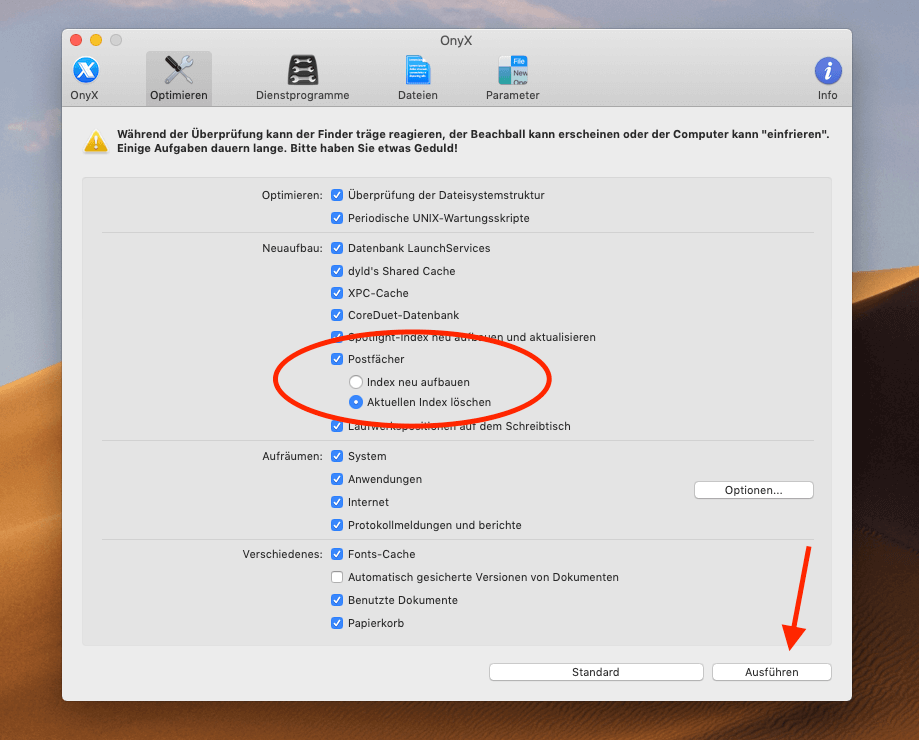
Mail-Datenbank-Index von Apple Mail per Hand löschen
Aber dieser Tipp hier soll eigentlich nur den Leuten helfen, die ihre Datenbank von Apple Mail neu aufbauen möchten. Unter früheren OS X Versionen gab es mal einen Trick, bei dem man die ALT-Taste beim Starten von Mail gedrückt halten musste, damit Mail die DB neu erstellt, aber das funktioniert unter OS X Mavericks (mehr Aua verfügbar) nicht mehr. Aus dem Grund hier die Anleitung, wie man es nun lösen muss (funktioniert von OS X 10.7 bis 10.15 (macOS Catalina)):
- als erstes muss Apple Mail geschlossen werden
- im Finder hält man die “alt”-Taste gedrückt und wählt oben im Menü “Gehe zu” den Ordner “Library” (der Ordner wird nur sichtbar, wenn man die ALT-Taste gedrückt hält)
- dann wechselt man in diesen Ordner “Mail” -> “V2” -> “MailData”
Update: bei Mojave bitte diesen Pfad: Mail > V6 > MailData
Update: 07.01.2020: bei macOS Cataliona heißt der Pfad: Mail > V7 > MailData - im Ordner “MailData” findet man einige Dateien, die mit “Envelope Index” beginnen
- diese Dateien müssen alle aus dem Ordner entfernt (gelöscht oder weg bewegt) werden
- wenn man nun Apple Mail wieder startet, wird man darauf hingewiesen, dass die Datenbank neu erzeugt werden muss – dies kann je nach Größe einige Minuten dauern
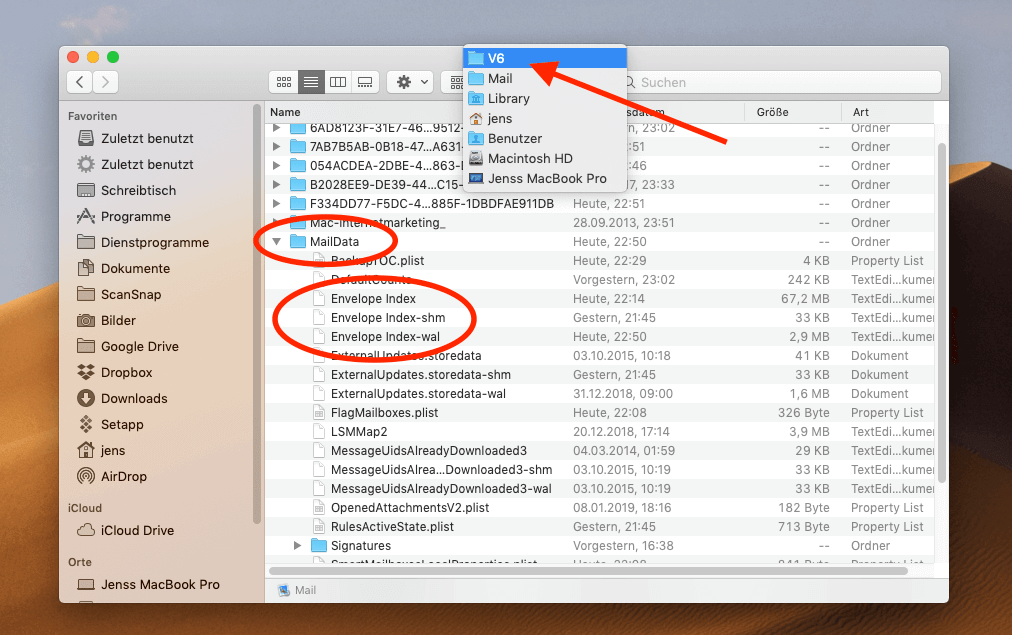
Update 30.05.2016: Die Anleitung funktioniert auch mit OS X 10.10 “El Capitan”, allerdings muss man im 3. Schritt den Ordner “V3” und nicht “V2” öffnen. Darin liegen die entsprechenden Daten unter El Capitan.
Update 12.01.2019: Ich habe eben noch geprüft, ob man unter macOS Mojave (10.14) diese Anleitung ebenfalls durchführen kann. Dies klappt soweit, nur dass der Unterordner in “Mail” nicht “V2” oder “V3” sondern “V6” heißt.
Hier noch einmal ein Screenshot mit meiner Ansicht des MailData-Ordners (unter OS X 10.9) und den markierten Dateien, die ich entfernt habe:
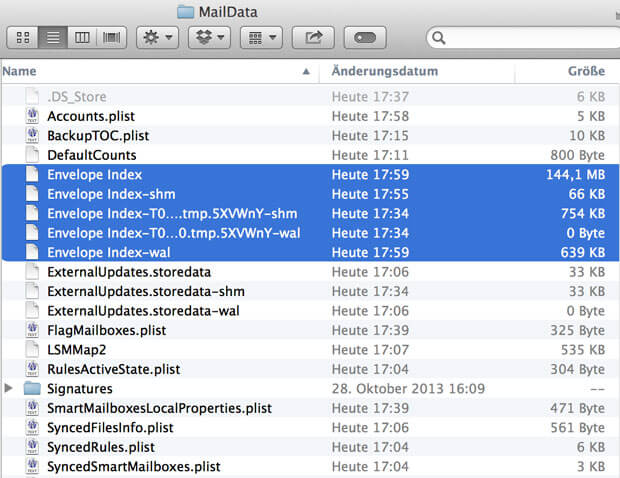
Unter dem System macOS High Sierra gibt es bei mir den Ordner “V5”, der vermutlich der entsprechende Ordner für das aktuelle macOS ist. Bei Mojave trägt der Ordner den Namen “V6” und bei Catalina den Namen “V7”. Schaut bei euch einfach, was der höchste Wert nach dem “V” im Dateinamen ist und greift auf diesen Ordner zu. Damit sollte diese Anleitung auch für zukünftige macOS-Versionen funktionieren.
Meine Tipps & Tricks rund um Technik & Apple
Ähnliche Beiträge
Seit 2012 betreibe ich meinen Blog als Sir Apfelot und helfe meinen Lesern bei technischen Problemen. In meiner Freizeit flitze ich auf elektrischen Einrädern, fotografiere mit meinem iPhone, klettere in den hessischen Bergen oder wandere mit meiner Familie. Meine Artikel behandeln Apple-Produkte, Drohnen-News und Lösungen für aktuelle Bugs.

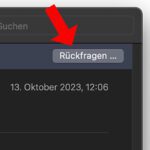







Brilliante Anleitung – hat geklappt! bin aber trotzdem stinksauer auf Apple – sie hätten einen warnen müssen. Danke für die Anleitung!!!
Es geht noch viel einfacher: unten an der Postfachliste steht “on my Mac” oder “Lokal”; zeigt man mit der Maus auf die Stelle rechts davon, erscheint ein Link “Postfächer einblenden”! (High Sierra)
die Anleitung war voller erfolg
funkt super war vorher schon fast verzweifelt und wollte mavericks wieder deinstallieren, mail hatte davor oft den cpu zu 100% ausgelastet, habe in manchen Postfächern über 10.000 mails…
Mail kommt durchaus mit vielen Mails klar. Mein lokales “Postfach” hat mittlerweile Mails über etliche Jahre im Archiv und einen Umfang von über 15 GB (ja GB nicht MB)… wenn man die Mail-Datenbank neu aufgebaut hat, dann klappts auch wieder flüssig mit der Mailverwaltung. Mit defekter Mail-DB wird man auf Dauer jedoch nicht happy, nicht zuletzt aufgrund der unvorhersehbaren Abstürze, die einem den letzten Nerv rauben können…
Habe die Daten gelöscht . . aber ich werde nicht aufgefordert eine neue Datenbank anzulegen. Die Signaturanzeige ist nun nicht mehr vorhanden. Was habe ich falsch gemacht? Arbeite mit El Capitan.
Hallo Kerstin!
Ich glaube man wird nicht dazu aufgefordert. Apple Mail legt die Datei beim Neustart einfach an – ohne Feedback. Was mit den Signaturen passiert ist, weiss ich leider nicht. Ich nehme an, die werden auch in einem der Ordner gespeichert, die du gelöscht hast. Funktioniert denn sonst alles?
LG! Jens
Hallo Jens, sonst funktioniert alles. Beim Neustart von Mail ist die Signaturanzeige jedoch immer noch nicht vorhanden. Habe die gleichen Schritte, die du angeleitet hast, bei dem MbP einer Freundin unter El Capitan durchgeführt und es funktioniert so, wie du beschrieben hast.Mmh . . gibt es eine übergeordnete Struktur zur Anzeige, die ich vielleicht gelöscht haben könnte? 10 000 Dank!
Hallo Kerstin! Das ist schwer zu sagen. Aber schau mal hier:
~/Library/Mail/V4/MailData/Signatures
Da liegen die Signaturen bei mir (unter macOS Sierra). Wenn du diesen Ordner aus dem Backup wieder rein kopierst, müssten die Signaturen hoffentlich wieder da sein.
Hallo Jens, vielen lieben Dank, die Idee ist super! Der Mail Ordner taucht aber nicht im TM-Backup auf. Auch nicht mit dem Terminal-Befehl: Kerstin$ defaults write com.apple.finder AppleShowAllFiles TRUE. Bin kurz davor, ein komplettes Backup zu machen . .
Schade. Aber wenn du mit Spotlight suchst, wirst du ihn auch nicht finden. Ich denke, das wird nicht indexiert. Du musst dich also per Hand durchklicken, bis du im richtigen Verzeichnis bist.
Hallo und vielen Dank für den Tip. Leider habe ich das Problem mit mail nach jedem Neustart meines mac. Nach dem löschen der envelope Dateien funktioniert mail dann wieder. Ist aber trotzdem auf die Dauer nervig das Procedere nach jedem Neustart des mac durchzuführen. Gibt es evtl. eine dauerhafte Lösung um die Abstürze von mail zu vermeiden? Vielen Dank im Voraus.
Hallo Hans! Normalerweise muss man diese Prozedur nur einmal machen und dann sollte es dauerhaft funktionieren. Ich könnte mir in deinem Fall nur vorstellen, dass irgendwas am System defekt ist. Vielleicht machst du mal ein Backup mit Carbon Copy Cloner auf eine externe Festplatte und installierst macOS Sierra nochmal drüber oder reparierst die Zugriffsrechte. Es darf nicht sein, dass du das nach jedem Neustart wieder machen musst… da ist irgendwas im Argen. :(
Das war eine gute Hilfe. Ansonsten hängt Mail gerne mal etwas und wird unglaublich zäh – meine Mail DB ist auch mittlerweile sehr angewachsen. Danke
Hallo, gute Anleitung!
Funktioniert auch bei 10.10
Gruss
Jens
Hallo Jens! Super, dann kann man die Anleitung auf für Mac OS X Yosemite verwenden. :) Hilft sicher ein paar Leuten… Mailprobleme halten sich ja stabil über alle Versionen von OS X. ;)
Pingback: Lösung: Mail-Index beschädigt nach Update auf Yosemite
SIR Apfelot, Du bist einfach der geilste!
Diese Variante läuft tatsächlich unter Mavericks sowie unter Yosemite…schade nur, dass diese Phänomene über alle Versionen des OS auftreten und Apple uns User selbst behelfen lässt. Das mit dem Support war mir genauso zu viel, nur hat mich mein Ansporn nicht dahin gebracht wie dich, wobei Du mir mit deiner Einleitung echt aus der Seele sprichst. Es darf doch echt nicht so schwer sein, bei der Anzahl von zufriedenen Usern, solche “Kinderkrankheiten” seitens Apple im Mail.App zu beheben. Auch wenn Text-Mails weniger Sicherheitsrisiken bergen, versenden gerade die meisten Firmen htm- oder html-Mails und Apple kriegt es nicht auf die Reihe…
Weiteres Problem bei mir war die nicht einheitliche Schriftart zwischen Nachrichtenblock und html-Signaturen. Leider hat mir der eine oder andere HowTo nicht geholfen, wie bspw. die ~/users/*Name*/Library/Preferences/com.apple.mail.plist zu bearbeiten. Hier kann ich jedem, der ein vergleichbares Problem hat, das PlugIn “UniversalMailer” empfehlen. Läuft…
Etwas was mich noch ärgert, ist, das Apple.Mail andauernd aber nur sporadisch und nicht korrekt zu reproduzieren, die Signatur-Einstellungen bzw. Zuordnungen zu den verschiedenen Mail-Konten vergisst. Man möchte eine neue Mail erzeugen und erwartet, dass anhand der jeweiligen Markierung eines Postfach die entsprechende Signatur zum Konto ausgewählt ist. Ätsch…wieder in die Einstellungen > Signatur wechseln und jedem Konto die Signatur zuweisen und dafür sorgen dass die entsprechende Signatur auch automatisch dem jeweiligen Konto angehängt wird.
Bis ich die passende Lösung parat habe, gebe ich mich lieber damit zufrieden, diese Signatur-Zuordnung manuell und alle paar Tage durchzuführen, als Apple für diese Seuche 49€ in den Rachen zu werfen. Wobei nicht mal gesagt ist, dass der Support-Techniker dieser Herausforderung gewachsen ist. Erfahrungsgemäß kann er das Problem nicht lokalisieren und empfiehlt ein neues Benutzerkonto anzulegen…hat der auch an die einzelnen Einstellungen des jeweiligen User gedacht…NEIN
Charmanten Gruß
Daniel
Danke Daniel! :) Solche Kommentare freuen mich natürlich sehr. Ist meistens doch ein wenig einseitig zu bloggen, da man ja in der Regel kaum Rückmeldung bekommt. Aber es spornt mich an, mehr zu schreiben, wenn ich so nette Post bekomme! Ich drücke dir die Daumen, dass du ohne die 49 EUR zurecht kommst. Ich denke auch, der Support hätte keine Wunderwaffe und würde nur empfehlen, was du auch schreibst: Mailaccounts neu anlegen. Darauf hatte ich aber auch nicht so richtig Lust… ist doch immer ein riesen Aufriss, wenn man tausende von Mails in der Verwaltung hat. LG! Der Sir…
Hi Sir Apfelot!
seit dem jüngsten Sicherheitsupdate 2015-002 für Yosemite startet Mail überhaupt nicht mehr. Der Ordner “MailData” ist LEER. Wenn ich die Daten von Backup-Ordner kopiere, erscheinen sie kurz in “MailData” und nach ca. 15 sek. verschwinden sie wieder… Also, bin total frustriert!
Könne Sie mir, SIR, weiterhelfen? ;-)
Danke!
Hallo Andre! In dem Fall würde ich vorschlagen, dass du das System nochmal drüber installierst. Dazu drückst du beim Booten des Macs CMD+R, damit du von der Recoverypartition startest. Vielleicht kannst du dann nochmal bescheid sagen, ob das geklappt hat. Ich hatte den Fall noch nicht und habe den Tipp nur im Forum gelesen.
Danke für die obige Anleitung, die mir z.T. weitergeholfen hat.
DearSir Apfelot!
Mein Problem ist , dass ich in Mail die Regeln nicht mehr ändern kann. In den Voreinstellungen kann ich zwar neue Regeln erstellen oder alte löschen, aber nach dem Neustart des Programms ist wieder alles beim Alten.
Habe nun aus dem MailData Ordner alle Dateien, die das Wort Rules enthalten entfernt und tatsächlich sind beim Neustart alle Regeln weg – lediglich die Apple News Regel ist vorhanden – und neue lassen sich anlegen.
Aber beim nächsten Neustart von Mail sind meine Regeln weg und die Apple News Regel ist vorhanden. Es lässt sich also offensichtlich keine Mail Regel Datei anlegen und ändern.
Können Sie mir weiterhelfen?
Im Voraus vielen Dank!
Hallo Albrecht!
Das Problem scheint es schonmal gegeben zu haben. Liegt wohl daran, dass Benutzerrechte nicht richtig vergeben sind und die Regeln nicht abgespeichert werden können. Oder die entsprechende Datei ist defekt und kann nicht geschrieben werden. Ich habe dir hier einen Auszug aus einem Forum rausgesucht, der dir hoffentlich hilft:
Wenn das so ist wird das Combo-Update absolut nichts bringen, denn das Problem liegt in der Benutzer-Library und die wird dadurch nicht verändert. Die Fehlermeldung ~/Library/Preferences….. weist ebenfalls darauf hin, daher auch meine Empfehlung die Benutzer-Library durch einen anderen Benutzer zu umgehen.
Suche doch mal in der Benutzer-Library die plist-Datei die zu Mail gehört. Vermutlich ist sie beschädigt und kann daher nicht mehr überschrieben werden. Lege sie in den Papierkorb (noch nicht löschen!) und starte Mail neu, so dass die plist wieder neu angelegt wird. Allerdings wirst du dann alle Mail-Einstellungen nebst dem Mail-Account neu einrichten müssen. Die alte plist-Datei erst dann löschen wenn wieder alles funktioniert.
Nachtrag: arbeite mit OS X 10.8.5 und Mail 6.6
Hallo Sir Apfelot, ich habe eine Bitte und benötige Deine Hilfe: Ich habe das System auf 2 Macs auf 10.10. umgestellt. Neue SSD-Festplatte – neues System – kein Update. Auf dem MacBook funktioniert MAIL einwandfrei. Auf dem MacPro ist die Suche in MAIL eingeschränkt möglich. Ich bekomme im Suchen-Fenster Adressvorschläge – es werden jedoch keine Emails zu den Adressen angezeigt. Ich habe Deinen Rat mit dem Neuaufbau der Datenbank einige Male durchgeführt – kein Erfolg. Ich habe die Email-Konten neu angelegt – wieder ohne Erfolg. Unter Spotlight findet der Mac alle Einträge. Hast Du einen Rat für mich. Vielen Dank vorab. Liebe Grüße Michael
Hallo Michael! Ich habe ein paar Tage über deine Frage nachdenken müssen und immernoch nicht richtig verstanden, was da los ist. Du suchst in Mail nach Namen und es werden Adressvorschläge nur mit Namen angezeigt? Aber du hättest gerne eine Anzeige mit eMail-Adresse? Findet er denn die richtigen Mails, wenn du über Mail suchst? Oder sind auch die Ergebnisse der Suche falsch? Für mich klingt es erstmal eher wie ein Darstellungsproblem… aber vielleicht habe ich es auch noch nicht 100% verstanden. :)
Dear Sir,
I had the same problem, Mail couldn´t open after update 10.10.3, but your hint with envelope war goldrichtig, vielen Dank auch !
Maxxs
Ein perfekter Tip der mir viele Stunden Arbeit und die Gewöhnung an ein alternatives Mailprogramm erspart hat. Funktionierte perfekt für OSX Yosemite und ein IMAP-Konto > 40GB !
Danke dafür !
JNR
Hi :-)
habe gerade einen Versuch mit der Anleitung gestartet. Mein Problem scheint aber ein anderes zu sein. Es ging zuerst damit los, dass das Senden nicht mehr einwandfrei funktionierte. Kam immer öfter ein Fenster fürs Passwort. Klick auf ok ohne Passwort-Eingabe funktionierte mal ja mal nein, mal erst beim dritten mal, etc. – Dann war es irgendwann soweit, dass beim Start des Programms ziemlich direkt die bunte Kugel rotiert, nix geht mehr. Komme auch nicht an die Einstellungen ran… Hast Du eine Idee?
Als Lösungsversuch hatte ich auch schon das System neu installiert. Dann gab es irgendwo den Hinweis eine Datei mit Namen com.apple.mail.plist zu löschen. Die kann ich allerdings auf dem ganzen Mac nicht finden… Für Hilfe wär ich sehr dankbar! HG von Ulrike
Hi Ulrike! Ich habe keinen rechten Tipp. Aber wenn du die Datei nicht findest, hast du vielleicht mit der Suche (CMD + F) gesucht. Das geht nicht. Du musst in die Library. Das geht so: im Finder hälst du die “ALT” Taste und klickst dann oben im Menü auf “Gehe zu”. Dort findest du dann einen Eintrag “Library”. Dann öffnet sich ein Fenster und dort gehst du in den Ordner “Preferences”. Darin liegt eine Datei “com.apple.mail.plist”… das ist die, die du vermutlich gesucht hast.
Guten Morgen :-)
vielen Dank für die schnelle Antwort! Die Datei habe ich nun endlich gefunden und löschen können. Leider funktionierte nach Neuinstallation immer noch nix. Dann habe ich also doch den ganzen Account rausgeschmissen. Das ging aber erst nachdem ich das Wlan vorher abgeschaltet habe. Anscheinend hatte sich tatsächlich irgendwas mit dem Account aufgehängt. Alles in allem funzt es jetzt jedenfalls wieder. Die Emails sind auch noch da… puuhhh… DANKE !!
und noch ein dickes Dankeschön einer dankbaren Userin :-)
Hallo,
nach dem Upgrade au El Capitan war meine DB im Eimer, Suche etc. hat nicht mehr funktioniert. Nach dem ich die Envelope Dateien gelöscht hatte und Mail neu gestartet wurden die Mails neu importiert, nebenbei offenbar auch neu gepackt und sortiert und die Suche funktioniert wieder. Danke.
hallo,
habe heute el Kapitän installiert, leider lässt sich das Emailprogramm nicht mehr aktualisieren, es macht dauernd “pling-pling”, und der Balken und das Aktualisierungsfenster wiederholt sich in einer Endlosschleife, bitte um Hilfestellung …
hatte das gleich Problem bei yosemite, weiss aber nicht mehr, wie ich das hingekriegt habe, es handelt sich um einen mac book pro 2012 …
vielen dank
Walter
Hallo Walter!
Anhand der Erklärung würde ich sagen, dass sich dein Mac in einer Reboot-Schleife aufhängt. Das heißt, er startet, findet ein Boot-System und bricht dann aufgrund eines Fehlers ab und macht einen Neustart.
Das erste, was ich hier machen würde: halte während dem Starten (direkt nach dem “Pling”) die SHIFT-Taste gedrückt. Das startet den Mac im Safe-Mode, in dem keine Erweiterungen von Drittherstellern und nur die nötigsten Treiber geladen werden. Wenn der Mac dann hochfährt, dann weisst du, dass irgendeine Erweiterung oder ein Treiber für Probleme sorgt. Ich würde dann mit der Recovery-Partition booten (bei Neustart Tasten “cmd” + “R” gedrückt halten) und mit dem Festplattendienstprogramm das Filesystem überprüfen und reparieren.
Wenn das Booten im Safe-Mode nicht möglich ist, musst du von einem externen System booten. Hier würde auch eine Recovery-Partition gehen (bei Neustart Tasten “cmd” + “R” gedrückt halten) oder eben eine externe Festplatte. Damit du das Boot-Volume auswählen kannst, drückst du beim Neustart die Taste “alt” und läßt sie gedrückt, bis eine Auswahl der möglichen Startvolumes erscheint.
Vielleicht kannst du das mal checken und mir dann Rückmeldung geben!
Viele Grüße!
Jens
Hallo mein Lieber,
auch bei mir wurden seit gestern die Mailinhalte in der Übersicht nicht mehr angezeigt. Teilweise wurden neue Mails gar nicht mehr geladen etc.
Habe das Problem bei YOSEMITE (habe noch nicht nach El Capitan mirgriert) gelöst, “wie früher vor Mavericks” durch Halten der ALT-Taste (korrigiert vom Sir) beim Starten von Mail.
Läuft wieder!
Viele Grüße und Danke für das tolle Forum
Hallo Klaus! Danke für die positive Rückmeldung! Aber eine Frage: Meinst du “AT”-Taste oder “ALT”-Taste? :-) Ich glaube es war die ALT-Taste, oder?
Hallo Sir Apfelot,
…leider haben die Tipps alle nicht geholfen: der Daten-Neuaufbau scheint zwar funktioniert zu haben (22831 mails wurden angeblich neu importiert), aber diese mails erscheinen nirgendwo! Ich habe es zweimal versucht…
Im Einzelnen:
um ein Clean-up mit dem neuen El Capitan zu machen, habe ich zuvor die ganze Mavericks-Festplatte auf eine startfähige externe Festplatte kopiert, von der ich einzeln importiere, was ich brauche.
Leider funktionierte der Mail-Import nur zum Teil (Accounts + Adressaten ok, aber nur sehr vereinzelte “Gesendet”-mails diverser Jahre!). Das fand ich zunächst nicht tragisch, weil ich sie ja auf der externen Festplatte in Sicherheit wähnte.
Doch als ich nun von dieser startete, erschienen die mails nur noch in der Übersicht, bzw. der Seitenleiste.
Ich glaubte nun mit dem “Wiederherstellen”-Befehl die Sache in Ordnung bringen zu können – doch daraufhin waren alle weg!
Ihrem Rat folgend habe ich den Mail-Ordner kopiert und dann die Datenbank neu aufbauen lassen. Zunächst war ich auch ganz happy weil sie neu importiert wurden – aber: siehe oben…
Auch den Mail-Start mit der ALT-Taste habe ich probiert, auch einen Neustart und eine vorsorgliche Reparatur der Zugriffsrechte und des Volumes von der Recovery-Partition.
Den Mail-Ordner habe ich nun auch auf die interne El-Capitan-Festplatte kopiert, wage ihn aber gar nicht dort aufzumachen, weil ich beschädigte Daten befürchte.
Haben Sie (noch) eine geniale Idee?
Vielen Dank im Voraus
Sabine
PS: Das Time Machine Backup auf einer anderen externen Festplatte zeigt die Mavericks-Sicherungen nicht mehr an.
War natürlich die ALT-Taste
Sorry
40 GB Mail !!!! Ich denke, da würde ich erstmal 39 GB unbesehen löschen, soll ja nicht zu Arbeit ausarten. Remember: bis Office 2003 verweigerte Outlook einfach seinen Dienst, wenn der eMail Account 2 GB überschritt. Fand ich damals Käse, heute gut!
Hi Tai!
Ja, manchmal ist weniger mehr. :) Aber ich habe bisher noch nicht das Konzept der Zero-Inbox angehen können… ist aber auf jeden Fall auf der Todo-Liste für dieses Jahrtausend. :-)
Hallo,
gestern habe ich hier mein Mail-Import-Problem beschrieben, doch heute konnte ich es glücklicherweise lösen. Dank Deiner Anleitung und diverser Versuche.
Danke dafür und beste Grüße
Sabine
Hallo Sabine! Freut mich, dass es nun doch geklappt hat! :-)
…leider habe ich mich zu früh gefreut, weil die interne Festplatte endgültig ihren Geist aufgegeben hat. Also neue Festplatte eingebaut, neu El Capitan installiert – und jetzt verzweifle ich wieder mit mail! Die mail-Postfächer habe ich zwar alle importieren können, aber wenn ich sie in den aktuellen Eingang bewegen will, erscheint das Fenster “Dieser Mac kann nicht mit iCloud verbunden werden, da ein Problem mit (meine mail-Adresse) vorliegt.” Dasselbe Fenster macht den Empfang neuer mails unmöglich. Wenn ich in den iCloud-Einstellungen, wie verlangt mein Apple-ID-Passwort eingebe, geschieht nichts, auch “Alle Accounts online schalten” oder “iCloud synchronisieren” bringt keine Hilfe. Ab und zu kommt dann plötzlich doch mal etwas an, wenn ich bei besagtem Fenster auf “Später” drücke, also nicht die Systemeinstellung “iCloud” zur angeblichen Fehlerbeseitigung. Aber das Fenster erscheint immer wieder.
Grundsätzlich verstehe ich auch nicht, warum ich meine mails über iCloud bekommen muss und nicht über meinen POP-Server. Damit ging unter Mavericks alles problemlos…
Einen guten Tipp?
Vielen Dank im Voraus
Sabine
Hallo Sabine!
Irgendwie klingt das für mich nicht nach einem El Capitan Problem sondern eher nach einem Fall für den Apple Support. Ich würde dort mal anfragen. Vielleicht muss da irgendwas mit der iCloud gesynct werden oder die können was zurück setzen. Jedenfalls sollte es eigentlich kein Problem geben, wenn du die Daten importierst. Aber ich glaube ich nutze kein POP3 sondern IMAP. Kannst du das umstellen?
Viele Grüße!
Jens
Hallo und schönen Dank für die Antwort. Ich hänge irgendwie in einer Endlosschleife mit diesem immer wiederkehrenden Fehler-Fenster. Mein Versuch, über eine Änderung des Apple ID-Passworts aus dem Dilemma herauszukommen, hat auch nichts gebracht. Jetzt weiß ich nicht mehr weiter und kann weder Mails senden noch empfangen…
Im Netz habe ich zwar den Fehler beschrieben gesehen, aber die Lösungsvorschläge haben bei mir nichts gefruchtet.
POP habe ich nur erwähnt, weil ich bei Mavericks noch andere Accounts angeben konnte, das geht jetzt gar nicht mehr. Wenn ich den alten POP-Account anmelden will, bekomme ich nur die Mitteilung, der existiere bereits, er erscheint aber nicht in der Seitenleiste.
Ich werde weiterforschen. Vorläufig hilft mir mein iPad aus der Klemme…
Schönen Dank und Gruß,
Sabine
Hallo Sabine,
das Problem mit dem “ungültigen Passwort bei iCloud” (IMAP) hat mich auch ein paar Tage genervt.
Nach gefühlten 34 Versuchen und mehrfach geänderten Passwörtern (habe ich mich jetzt vertippt oder nicht) bin ich dann in den MAIL/EINSTELLUNGEN/ACCOUNT/ERWEITERT-Einstellungen darauf gestossen, dass die erste Option “Accounteinstellungen automatisch übernehmen …” nicht gesetzt war.
Seitdem ich dies aktiviert habe, gab´s bei mir dieses Problem nicht mehr.
Hi Klaus! Danke für den Hinweis! Das habe ich auch noch nicht gewußt! Wenn jetzt noch Sabine eine Erfolgsmeldung postet, wäre es super! :)
Danke für den Hinweis, aber an dieses Häkchen hatte ich von Anfang an gedacht…
Schade. Vielleicht hat noch jemand einen Tipp. Ich muss leider passen. :(
Hallo noch mal,
Jetzt sind auch noch die über 3000 importierten und in “Eingang” kopierten Mails wieder weg! Dieses Postfach sagt in Klammern “Nur Lesen” . Ich fürchte, ich habe durch mein Herumprobieren noch mehr Schaden angerichtet. Ob es etwas bringen könnte, Mail zu löschen und neu zu installieren? Oder sogar das ganz System? Ich frage mich nur, ob ich durch eine Time Machine-Wiederherstellung dann nicht auch wieder das Problem mit importiere…
Bitte noch einmal den Rat vom Fachmann ;-)
Heißen Dank im Voraus!
Eine ziemlich verzweifelte Nichtmehrmailerin…
Hallo Sabine!
Leider ist das Problem schwer aus der Ferne zu beheben. Ich glaube, dafür müsste ich schon am Mac sitzen. Tut mir leid, dass ich nicht weiter helfen kann. Eventuell hat ja noch ein Leser einen Tipp.
Hallo Sir Apfelot!
Eigentlich war das jetzt nur noch die allgemeine Frage, ob bei einem derart hartnäckigen Problem eine Neuinstallation Sinn macht. Aber ich verstehe, dass ich nerve ;-(
Vielen Dank noch mal für die Hilfe und beste Grüße
Sabine
Hallo Sabine! Du nervst nicht! Die Seite hier ist doch dafür gedacht, um Probleme zu besprechen. :) Eine Neuinstallation könnte sinnvoll sein, aber du müsstest dann vielleicht versuchen, die Mails anders zu importieren. Was für einen Mailaccount hast du eigentlich? eine Adresse bei @me.com? Oder eine andere? Viele Grüße! Sir Apfelot
Hallo und Ufff!!!
Endlich ist der Groschen gefallen – bei mir, zumindest ;-) Nicht zuletzt durch Deine Nachfrage habe ich mich bei iCloud abgemeldet, alle Accounts gelöscht und ohne iCloud meinen alten Account wieder angelegt. Und siehe da, alles funktioniert und die mails sind auch wieder da. Dann habe ich auch iCloud wieder eingerichtet, aber wohlweislich ohne ein Häkchen bei “mail” zu machen (das hatte ich zwar auch vorher immer wieder entfernt, aber ohne Erfolg): ich denke, dass das Durcheinander dadurch entstanden war, dass iCloud immer wieder versuchte einen Account anzulegen, den ich ja gar nicht wollte! Jetzt ist erst mal Ruhe im Karton. Wenn ich mal besonders wagemutig bin, werde ich vielleicht später einen iCloud-Account anlegen, aber vorläufig bin ich mailmäßig erst mal bedient…
Schönen Dank für die Geduld und viele Grüße
Sabine
Guuuuut! :-) Freut mich, dass es nun erstmal läuft!
Funktioniert das auch unter El Capitan?
Ich habe gerade mal in meinem System geschaut, das unter OS X El Capitan läuft. Dort gibt es auch die Ordner und Dateien, die ich oben genannt habe, allerdings heißt der eine Ordner nicht “V2” sondern “V3”. Aber darin findet man dann auch wieder “MailData” und darin die “Envelope Index”-Dateien.
Alternativ zum Handarbeit kann ich dir auch das Programm “CleanMyMac” empfehlen, dass ich hier im Blogbeitrag vorgestellt habe. Das hat im Untermenü “Wartung” auch den Punkt “Mail beschleunigen”. Dies macht genau das gleiche und baut die Index-Dateien neu auf. Nebenbei hat es aber noch viele Tools und Wege, um den Mac anderweitig zu bereinigen und zu beschleunigen.
Ich hoffe, das hilft dir weiter!
Vielen Dank für den tollen Tipp. Der Effekt bei mir: Ein Mail-Postfach hatte sich aus nicht nachvollziehbaren Gründen so “aufgeblasen”, dass es auf der SSD etwa 130 GB !!! belegte. Da das Postfach aber sehr wichtig für mich ist wollte ich es nicht auf der SSD einfach löschen. Nach dem Neuaufbau der Datenbank (knapp 800.000 Mails, Dauer etwa 10 Minuten) ist dieser “Datenriese” wieder weg. DANKE – DANKE – DANKE
Hi Thomas! Danke für deine Rückmeldung. 15 GB habe ich auch schon an Daten in meinem Mailpostfach…. aber 160GB?! Das ist schon ein Hammer. Schön, dass es dir geholfen hat.
Danke für den Tipp. Kann berichten: funktioniert auch unter Sierra. Der Ordner heisst jetzt V4 :)
Hi Lena! Danke für den Hinweis! Du hast schon macOS Sierra drauf? Als Public-Beta vermute ich, oder?! ;-)
Hallo,
auf Suche nach Hilfe zum Apple Mail bin auf diesen Blog gestoßen. Das was ich gelesen habe, hat mir sehr gefallen bzw. hat mir teilweise schon weiter geholfen.
Doch ich habe noch ein sehr großes Problem. Dazu muss ich ein wenig ausholen.
Nach dem mich Windoof wieder mal so sehr geärgert hat, habe ich mir einen MacBook pro 17 Zoll mit OS X 10.8.4 gebraucht gekauft. Damit war ich super zufrieden, so sehr , dass ich seit her nur noch mit Apple-Geräte Arbeite (schon seit nun mehr über drei Jahren).
Doch leider hat mein MacBook Pro dann das Zeitliche gesegnet, so dass ich mir einen gebrauchten MacBook Pro 15 Zoll, besorgt habe. Auf diesem war das Betriebssystem ElCapitan vorinstalliert.
Nach einigen Problemen habe ich es dann geschafft meine Emails auf dem neuen Mac in Mail zu integrieren.
Nach dem ersten Update von ElCapitan kam dann das große erwachen… sehr viele meiner Mails waren scheinbar verschwunden.
Auch hier habe ich nach langem googeln und experimentieren es geschafft meine verloren geklaubten Mails mit wenig Verlusten wieder in Mail zu integrieren.
Als wieder ein Update anstand, habe ich zuvor mit Time Machine ein Backup erzeugt, in der Hoffnung, dass wenn wieder etwas fehl laufen sollte ich ja ein Backup habe welches ich einfach zurückspielen konnte.
Das war aber ein Trugschluss. Denn ich hat das selbe Problem wie nach dem ersten Update. Auch ein zurückspielen mit Time Machine brachte keinen Erfolg. Auch hier habe ich nach langem hin und her und wieder mit einigen Verlusten von Mails, es wieder geschafft. Seither habe ich kein Update mehr durchgeführt.
Angeblich verendet Mail unter ElCapitan in dem Verzeichnis „User/Library/Mail/„ nur noch einen Ordner mit der Bezeichnung V3.
Bei mir aber ist zusätzlich noch ein Order V2 vorhanden. In diesen Ordner werden auch noch Email abgelegt (zu erkennen an dem Änderungsdatum und etlichen Tests).
Nun kommt meine Frage:
Was kann ich machen, dass das Programm Mail alle meine Mails im Ordner V3 und nicht in V2 speichert? Denn ich vermute, dass das die Wurzel meines Problems ist.
Ich würde wieder gerne alle Updates durchführen, ohne Angst zu haben, meine Mails zu verlieren.
Da ich die Mails beruflich brauche (eigene Firma) möchte ich damit selbstverständlich nicht experimentieren und dadurch evtl. alle verlieren. Das wäre der Supergau!
Über eine Rückmeldung und Hilfe würde ich mich sehr freuen.
Es grüßt freundlich
Arno
Hallo Arno!
Freut mich, dass du auch halbwegs zufriedener Mac-User bist. ;-) Mich packt immer wieder das Grauen, wenn ich an den PC muss… aber zum Glück kommt das nicht oft vor.
Aber nun zu deinem Problem… als erstes mal ein Tipp meinerseits: Ich denke Time Machine ist eine gute Backup-Lösung, aber ich vertraue nicht 100% darauf. Ich mache immer mit dem Programm SuperDuper noch 1:1 Backups von der internen Festplatte, damit ich im Falle des Versagens von TimeMachine nicht mit „runtergelassener Hose“ dastehe. Bei grossen Updates von OS X bzw. macOS ist das bei mir auch immer Pflichtprogramm.
Bei der Einschätzung, dass die Ursache deiner Probleme bei den V2 und V3 Ordnern liegen, scheinst du richtig zu sein. Ich musste selbst mal googeln und habe eine Anleitung zur Lösung des Problems geschrieben, denn der Neuaufbau der Mail-Datenbank scheint hier nicht zu helfen. Die Anleitung findest du hier:
https://www.sir-apfelot.de/apple-mail-probleme-nach-update-auf-el-capitan-4885/
Ich hoffe, es hilft!
LG, Jens!
Gutten Tag!
Die Suche nach der Lösung zu folgendem Problem hat mich zu dieser Seite gebracht.
Einer unserer Macs im Büro hat ebenfalls Probleme mit Mail.
Dieser iMac mit OS X 10.11.6 ist in unser Netzwerk eingebunden und Mail ruft die Mails vom Firmen-Mail-Server ab. Angelegt sind sowohl allgemeine Postfächer, auf welche alle Clients in der hiesigen Arbeitsgruppe hier Zugriff haben, als auch lokale Ordner, angelegt durch den User.
Seit Kurzem hat Mail das Problem, das es verzögert reagiert. Verschiebt man eine Mail, wird diese in der Ansicht Hellgrau und verweilt noch eine ganze Zeit an ihrem Ort, bevor sie tatsächlich verschoben ist. Das Programm reagiert insgesamt verzögert und langsam. Vor kurzem erst wurde das allgemeine Spam/Learn-Verzeichnis abonniert. Seit dem scheint das Problem zu existieren. Ganz sicher bin ich da aber nicht, vielleicht aber ein relevanter Hinweis zur Problemlösung?
Meine Frage ist, ob ich den oben genannten Lösungsversuch wagen kann, ohne das:
– dies Auswirkungen auf abonnierte Postfächer des Mail-Servers hat
– die lokalen Ordner nach Ausführung gelöscht werden
Dies geht aus der Lösung nicht ganz klar hervor.
Vielen Dank für eine Antwort!
jD
Hallo Jott! Ich kann leider mit dem “allgemeinen Spam/Learn-Verzeichnis” nichts anfangen. Was soll das sein? Ich kenne und nutze nur Spamsieve, aber das läuft lokal bei mir. Natürlich kann ein serverbasierter Service eventuell Auswirkungen auf die Performance beim Sync des Postfachs haben, aber das Verschieben einer Mail sollte nicht so lange dauern. Könntest du den Service denn zeitweise mal deaktivieren, um zu sehen ob es dann besser wird?
Wegen der Auswirkungen auf die Postfächer: wenn du die Dateien löscht, die nur den Index der Mails beinhalten, sollte es zu keinen Problemen kommen, denn die Mails selbst und auch die Ordnerstruktur sind davon nicht betroffen (weder lokal noch die IMAP Postfächer). Man zwingt Apple Mail nur, eine neue Index-Datei zu erstellen.
Ich würde aber an deiner Stelle auf jeden Fall den Mail-Ordner (in Library) mal irgendwo als Backup hinkopieren. Zur Not kannst du so alles wieder auf den alten Stand setzen.
Ich dürcke dir die Daumen, dass du das Problem gelöst bekommst. Ein langsames Mail-Programm gehört so zu den nervigsten Sachen, die der Arbeitsalltag bereit halten kann. ;-)
Allmächtiger Sir Apfelot!
Ich habe so dann endlich mal die Anleitung ausgeführt, welche aber nicht zur Lösung geführt hat. Aber auch nicht zu weiteren Problemen. Also die Ordner-Struktur war nach dem Ausführen wieder 1:1 vorhanden.
Der zuvor bezeichnete Spam/Ham/Learn Ordner ist ein abboniertes Verzeichnes unseres Mail-Servers. In dieses Verzeichnis schieben wir, ca. 8 – 10 Mitarbeiten, die hier eintreffenden Spam-Mails.
Und dann gibt es eben einen iMac/Client wo das Verschieben von Mails nur mit Verzögerung von Statten geht. Schiebe ich eine Mail also in den Spam-Ordner oder in den Mail-Ordners eines anderen Kollegen, verbleibt die Mail “ausgegraut” im Eingang.
Bis diese dann im neuen Ordner erscheint, dauert es eine ganze Weile. Man kann diesen Prozess ein wenig beschleunigen, wenn man Mail einmal schließt und wieder öffnet.
Ich bin etwas ratlos und habe nun sämtliche Dinge versucht. Auch Kaspersky habe ich mal beendet.
Meine Vermutung ist nach wie vor, dass die zu verschiebenden Mails irgendwie “gescannt” werden. Irgendetwas, irgendeine Einstellung muss zu dieser Verzögerung führen, welche an den anderen Clients nicht eingestellt ist.
Was mir aber eben auch noch aufgefallen ist:
Als ich Deine Anleitung befolgt habe, zur Sicherheit den Library-Ordner von Mail auf dem Desktop gesichert habe, kopierte dieser satte 22 GB rüber. Hast Du eine Idee wo diese Massen an Daten herkommen? Die Gesamtmenge der lokalen Ordner umfasst gerade mal wenige MB.
Und richtig, ein verzögertes Abarbeiten von Mails ist wirklich nervig. Darum würde ich mich sehr freuen, wenn Du mir ggf noch mal Hilfstellung geben kannst.
Mit Dank im Voraus und Gruß aus dem Rheinland,
jD
Hallo Jott! Das ist ein komisches Problem. Und wegen der 22 GB: Diese müssen irgendwie in Form von Mails rumliegen. Eventuell in einem Ordner, den du nicht auf dem Schirm hast? Spam-Ordner, Junk, Papierkorb, gesendete Nachrichten? Irgendwie verbraucht er die 22 GB ja für etwas. Meine Idee für die Fehlersuche wäre, dass du es mal mit einem anderen Mail-Client wie Thunderbird testest. Diesen kann man “parallel” zu Apple Mail installieren. Dann würde ich nur Thunderbird starten und warten, bis er alles synchronisiert hat. Das kannst du sehen, wenn du im Dienstprogramm “Aktivitätsanzeige” auf Netzwerk klickst. Wenn dort Mail bzw. Thunderbird nicht mehr mit hohem Netzwerktraffic erscheint, dann ist er fertig. Und wenn du dann eine Mail von einem Ordner in einen anderen ziehst, dann sollte es schnell gehen. Wenn es dann auch mit Thunderbird Probleme gibt, dann weisst du, dass es eher mit dem Mail-Server zusammenhängt und man dort nach dem Problem suchen muss.
Hallo! Ich versuche meine Mails/Accounts von meinem alten Mac 10.9.5 auf einen neuen (sauberen) Mac 10.12.1 und habe alle Schritte befolgt. Aber der einzige Account, der nun übernommen wurde, ist der gmailaccount und die lokal gespeicherten Emails/Folders. Mir fehlen 4 andere Accounts. Woran könnte das liegen? Ich schaue schon seit Tagen und finde einfach keine gescheite Lösung… Ich würde mich über eine Antwort unglaublich freuen!
Hallo Anna!
Ich glaube es gibt Unterschiede zwischen IMAP und POP-Accounts. Die Daten werden bei den Pop-Accounts (glaube ich) in einem anderen Unterordner gespeichert. Aber frage mich nicht wohin. Ich denke, dir hilft es vielleicht mehr, wenn du ein Backup machst und die E-Mails exportierst (siehe Anleitung) und dann im neuen Mac wieder importierst. Oder eben mit dem Migrationsassistenten die Daten auf den neuen Mac holen. Das sollte auch klappen.
LG! Jens
Hallo Sir Apfellot,
im Gegensatz zum meinem PB zeigt mein Mac-Mini das Apple Mail-Programm nicht korrekt an, die GANZEN Accounts sind mit einem “!” Fehler versehen und die Schreibtischordner zeigen auch nicht die Programme an welche sich dahinter befinden und lassen sich auch nicht hineinkopieren. In der Envenlope Aufzählung fehlen bei mir Nr 3 und 4. Schon insgesamt 2,5 Stunden Telefonat mit einem Apple Mitarbeiter brachten auch keine Klärung – wohingegen ich DEINER Empfehlung vertraue – die Frage ist nur, kannst Du was mit der Fehlerbeschreibung anfangen?
Hallo Stefan! Kurze Rückfrage: Du hast die Mailaccounts als IMAP (das erkennst du in den Maileinstellungen des Accounts daran, dass was mit imap im Mailserver-Namen vorkommt) angelegt? Wenn ja, kannst du im Prinzip den Mailordner auf deinem Mac-Mini komplett neu aufbauen. Er wird dann alle Mails nach dem Neuanlegen erneut synchronisieren und auf den Stand bringen, der an einem Powerbook (du hast echt noch eins?) läuft. Eventuell könnte hier aber auch das Problem versteckt sein, denn dein Powerbook hat sicher kein macOS Sierra. Entsprechend ist die Nummer, die in deinem Mail-Ordner an den Unterordnern steht eine andere.
Meine Ampfehlung wäre, alle Accounts im Mailprogramm auf dem Mac Mini zu löschen und dann per Hand neu anzulegen. Dann müsste er sich neu syncen und der “!”-Fehler sollte verschwinden. Wenn er trotzdem da bleibt, kann er aus einem bestimmten Grund nicht auf die Postfächer zugreifen. Dann müsstest du mal auf das “!”-Symbol klicken und schreiben, was er dazu meint.
Das mit den Programmen im Schreibtischordner habe ich leider garnicht verstanden. Meinst du wirklich eigenständige Mac-Apps mit “Programme”? Und was ist der Schreibtisch-Ordner? Etwas /User/Desktop/? Wenn ja, warum sollte dort Programme liegen. Die gehören doch in /User/Applications/ bzw. /User/Programme/…
……hallo Jens, ich hoffe Dir geht es besser, weswegen ich Dir jetzt sage, daß ALLES POP-Accounts sind, gerne sende ich Dir auch *.jpg’s an Deine Mailadresse
, wenn Du noch Fragen haben solltest!
Jetzt erst mal gute Bessereung und laß Dir Zeit, am Freutag reicht mir das auch!
LG Stefan
Hi Stefan!
Na, geht schon. Ich pendele zwischen Mac und Sofa.:D
Mit dem POP Accounts ist es etwas komplexer, da die Mails tatsächlich nur LOKAL gespeichert werden. Das heißt, wenn du den Ordner killst, sind deine Mails flöten. Aber am wichtigsten wäre zu wissen, was dein Mac beim Klick auf das “!” meldet. Da gibt es sicher ne Fehlermeldung, oder?
……hallo Jens, die fehlermeldung lautet, “das Passwort konnte nicht überprüft werden” daraufhin habe ich neue bestellt, die kommen aber wegen der Feiertage erst nach Neujahr. Nur frag ich mich weswegen sie auf meinem PB funkionieren auf dem Mini aber leider Nicht, sollte ich versuchen El Capitan noch mal zu installieren? Zum Problem mit den Ordnericons, was es auch nur auf dem Mini gibtsende ich Dir am besten morgen mal ein PB und ein Mini JPG.
LG Stefan
Hallo Sir, vielleicht finde ich hier eine Antwort auf ein Mail-Problem. Habe meine Mail-Postfächer auf meinem alten Mac exportiert und dann wieder auf einem neuen Mac importiert. Allerdings waren dann nur die ersten knapp 6.000 Mails lesbar, die weiteren Mails waren eine Kopie der ersten Mail im jeweiligen Postfach. Habe ich dann auf dem alten Mac im Postfach die ersten 6.000 Mails gelöscht und die restlichen Mails exportiert, ging das dann wieder für die ersten knapp 6.000 Mails. Ist dieser Fehler bekannt? Was ist die Ursache bzw. wie behebe ich das für die Zukunft? LG Harald
Hallo Harald! Sowas habe ich noch nicht gehört. Aber meine Empfehlung wäre, dass du es entweder in kleinen Schwüngen probierst (also immer Päckchen mit 5000 Stück zB). Oder du probierst es mal mit mit diesen Tipps: https://www.sir-apfelot.de/emails-in-apple-mail-archivieren-3761/
Ich hoffe, damit bekommst du es hin!
LG! Jens
Leute!
Habe mich nun durch diesen und andere Blogs und Foren gearbeitet, nachdem Mail NICHTS mehr gefunden hat.
Die V3 Envelope Index Dateien habe ich mehrfach neu aufgebaut. Im Ordner selbst und via Terminal. Kein Erfolg.
Clean My Mac 3 besorgt. Top! Das Mail Problem wurde nicht gelöst.
Habe dann ALLE Mails als ungelesen markiert, danach wieder als gelesen.
Voila!
Musste ich mitteilen, vielleicht nützt es…
Bitte um Nachsicht, dass ich niemanden persönlich anspreche außer natürlich den edlen Ritter, Sir Apfelot. Grüße
Over & Out
Stefan
Hallo Stefan! Wie bist du denn auf DIESE Idee gekommen??? Und das hat es echt gebracht? Unglaublich… dank dir für diesen Tipp! Ich denke, den kannte noch keiner! Aber ich ärgere mich auch oft über die Suche von Apple Mail. Vielleicht sollte ich es auch mal testen. Aber bei 40.000 Mails auf dem IMAP Server überlegt man sich, ob man solche Aktionen macht. :D
Hi Sir,
nach ein paar Tagen kann ich feststellen, dass die Suchfunktion wieder problemlos funktioniert.
Habe auch einen IMAP-Account mit >20000 Mail “behandelt”. Läuft.
Dauer pro Vorgang ca. 20s.
MB Pro mid 2009. OS X El Capitan. 8 GB RAM.
Hi Stefan! Ok, dann scheint das ja eine schnelle und unkomplizierte Lösung für einige Probleme zu sein. Vermutlich weil dann einfach alle Mails nochmal neu “angefasst” werden und vielleicht ein Index neu erstellt wird. Egal warum: Hauptsache es klappt! :D
Hallo Sir, ich habe seit längerer Zeit – genauer gesagt schon seit Mavericks – ein komisches Mail-Problem: Klicke ich auf das Mail-Icon im Dock, öffnet sich das Fenster nicht. Vielmehr startet Mail minimiert. Erst wenn ich erneut auf (die geöffnete App rechts neben dem Papierkorb) klicke, öffnet sich das Fenster ganz. Hast Du dafür eine Erklärung? Ich arbeite übrigens mit 2 Imap- und 1 Exchange-Postfach..
Danke für Deine Hilfe
Courier
Hallo Courier! Ein interessantes Verhalten. Bei mir öffnet sich immer das Hauptfenster mit – egal ob ich es vorher auf oder zu hatte. So ist es aus meiner Sicht normal. An deinen Postfächern kann es eigentlich nicht liegen, wenn sich dein Mail anders verhält. Ich stehe etwas auf dem Schlauch. Wüsste jetzt leider keinen Tipp, wie man das beeinflussen könnte. :(
Hi,
habe folgendes Problem:
Benutze im Büro Outlook exchange und zuhause MAIL
MAIL zieht die Daten vom Exchange.
Im Exchange habe ich mehrere Unterordner und die Mail genauso abbildet.
Seit letzter Woche folgendes Problem:
Büro / Outlook: Verschiebe eine Mail aus dem Eingang in einen Unterordner (vom Eingang)
Privat/MAIL: die verschobene Mail ist im richtigen Unterordner ABER liegt noch im Posteingang.
Wenn ich Sie dann dort löschen will: “Mail konnte nicht in den Papierkorb bewegt werden Beim bewegen ist ein Fehler aufgetreten” (also er findet die Mail nicht im Eingang.
Was nun ?
Hallo Guido! Da hast du bei mir leider nicht den richtigen Supporter gefunden. Ich habe KEINE Ahnung von Exchange, aber ich nehme stark an, dass dieses Problem auf Exchange oder dem Zusammenspiel zwischen Apple Mail und Exchange basiert. Ein Versuch wäre vielleicht, wenn du das Postfach nochmal komplett aus Apple Mail entfernst und dann nochmal neu einrichtest. Dann muss er alles neu synchronisieren und eventuell ist es dann richtig… aber das ist nur so ein Schuss ins Blaue. LG! Jens
Hallo,
vielen Dank für den Tipp – ich habe es unter macos Sierra durchgeführt – klappte gut.
hmmm ich bin empört und frustriert
ich habe ein großes Problem mit APPLE MAIL
ich möchte meine Mails durchsuchen weil ich nach Namen suchen möchte
allerdings geht es nicht ! gehe ich auf die Maske und gebe was ein dann geht es nicht da kommt nix
da wurde das gleiche von Experten aus dem Netz mit den envelops gebracht
alles gemacht
hab das Problem immer noch
Hallo Tom! Ich kann den Fehler leider nicht nachvollziehen, aber wenn du die ganzen Anleitungen schon erfolglos ausprobiert hast, dann weiss ich auch nicht wirklich weiter. Manchmal hängt bei mir die Suche auch etwas. Dann tippe ich etwas in die Apple Mail Suche und es kommt für 1-5 Minuten einfach kein Ergebnis. In der Zeit ist dann oft die CPU Last in der Aktivitätsanzeige über 100% und von Mail ausgelöst. Wenn sich die CPU Last wieder beruhigt hat, kommt meistens auch das Ergebnis. Das passiert bei mir alle paar Tage mal… ich habe aber noch nicht herausgefunden, woran es liegt.
Also manchmal nehme ich für die Suche Spotlight;
hilfreich ist es, wenn ich beim eingeben des Suchbegriffs in Apple Mail zu den Vorschlägen- die unterhalb meiner Eingabe entstehen – runter gehe mit der Auswahl und mir einen beliebigen anklicke; danach kann ich den Bereich zum Beispiel “von” auf “Betreff” ändern – da bin ich auch schon weiter gekommen.
Voraussetzung war aber auch, dass meine Ordner synchronisiert sind und auch offline geschalten werden konnte .
In einigen Fällen hatte ich mir intelligente Ordner erstellt und diese als Suche verwendet. Wichtig ist dabei, dass der Ordner “Gesendet” mit einbezogen wird. Aber ich habe auch schon mal den Eindruck gewohnen, dass Thunderbird hier eine mächtige, bessere und gute Alternative ist – weshalb ich es dann einsetze (ist ja bei IMAP-Accounts gut möglich), wenn die Suche bei Apple Mail nicht die gewünschte Ergebnisse liefert.
Hallo Dirk! Danke für diese Tipps! So kann man die Mail-Suche auch etwas verbessern. :D
hi Tom,
das klingt wie das Problem, das ich auch hatte.
Check mal meinen Kommentar vom 4.Februar aus.
Grüße
Stefan
Hallo allerseits,
ich kann zur “misslungenen” Suche in Apple Mail vielleicht auch noch etwas beisteuern.
I.d.R. beruht die Suche auf entsprechender Datei-Indizierung auf der Festplatte bzw. dem genutzten Volume.
Prüfen, ob Volume indiziert ist (Im Terminal):
mdutil -s /Volumes/NameDeinerExternenPlatte
Volume neu indizieren:
sudo rm -rf /Volumes/NameDeinerExternenPlatte/.Spotlight-V100
Manuelle Indizierung von Spotlight auf Festplatten/Volumes auf der grafischen Oberfläche:
1. Wählen Sie im Menü “Apple” () > “Systemeinstellungen”, und klicken Sie auf “Spotlight”.
2. Klicken Sie auf den Tab “Privatsphäre”.
3. Ziehen Sie den Ordner oder das Volume, den bzw. das Sie neu indizieren wollen, in die Liste mit Speicherorten, die Spotlight nicht durchsuchen kann. Oder klicken Sie auf die Taste “Hinzufügen” (+), und wählen Sie den Ordner oder das Volume aus, das hinzugefügt werden soll.
Sie können im Tab “Privatsphäre” nur Objekte hinzufügen, für die Sie über Zugriffsrechte als Eigentümer verfügen. Weitere Informationen zu Zugriffsrechten finden Sie, indem Sie in der Finder-Menüleiste “Hilfe” wählen und nach “Zugriffsrechte” suchen.
4. Wählen Sie aus derselben Liste mit Speicherorten den Ordner oder das Volume aus, das Sie gerade hinzugefügt haben. Klicken Sie anschließend die Taste “Entfernen” (–), um den Ordner oder das Volume von der Liste zu entfernen.
5. Schließen Sie die Systemeinstellungen. Spotlight indiziert die Inhalte des Ordners oder Volumes jetzt neu.
Hiernach sollte das Suchergebnis wieder angezeigt werden, wenn bspw. “an Emily” oder “von Emily” oder “an Emily wegen Umbau” ins Suchfeld eingetippt wird. Vorausgesetzt, die Indizierung ist abgeschlossen.
Sonniger Gruß aus dem Münsterland
Dank dir für die Infos! Nur kleine Ergänzung von mir: Mit dem Befehl “sudo rm -rf” bitte immer schön vorsichtig sein. Der löscht das angegebene Verzeichnis bzw. die Datei ohne “Sind Sie sicher?”-Rückfrage. Aber in der oben genannten Anleitung wird nur der Spotlight-Index gelöscht. Sonnige Grüße aus Nordhessen zurück!
Vielen herzlichen Dank für diese Anleitung, endlich funktioniert das mail Programm wieder. Hatte seit Juni das Problem mit mail, dass es sich nicht öffnen ließ. Hatte auch andere Anleitungen probiert, aber diese waren ohne Erfolg.
Nun habe ich nur noch ein Problem, dass ich auf meinem i-phone4 e-mails empfangen kann, jedoch nicht senden – mit dem Vermerk “E-Mails können nicht gesendet werden. Eine Kopie wurde in ihr Ausgangsfach gelegt. Der Empfänger “anna.******@*****.vol.at” wurde vom Server abgelehnt.” Wie kann ich das auch wieder herstellen?
Vielen Dank für deine Hilfe
Hallo Anna! Steht denn die Fehlermeldung direkt im Programm oder in der Mail, die vom Server zurück kommt? Wenn das Programm es direkt ausgibt, dann stimmt entweder was mit den Zugangsdaten für den SMTP Server nicht oder du müsstest mal den Internet- bzw. E-Mail-Anbieter fragen. Im Mailprogramm gibt man eigentlich die Zugangsdaten für den Abruf der Mails und nochmal für das Versenden der Mails an. Hier scheint beim Versenden was nicht richtig zu laufen. Aber über die Ferne ist das schwer zu diagnostizieren. :(
Danke für die Hilfe, der SMTP Server war falsch.
Grüße Anna
Hallo,
habe mir das alles durchgelesen und leider keine Lösung für mein Problem gefunden.
Ich habe ein MBPro 2012 und 10.10.5 laufen.
Mein Mail hat seit Umstieg auf Yosemite das Problem, dass es meistens beim starten
hängen bleibt.
Es werden keine mails im Eingang angezeigt und nach einiger Zeit kommt das übliche spinning wheel.
Ich habe aber rausgefunden, dass es funktioniert, wenn ich vor Beenden von Mail in meinen
Junk Ordner gehe und dann beende, so dass Mail beim nächsten Start den Junk Ordner anzeigt.
Dann kann ich in meinen Eingangsordner und alles ist gut.
Es scheint also ein Problem zu sein, dass mit dem Eingangsordner zu tun hat, der bei mir nicht
sehr voll ist, da ich meine mails immer in lokale Ordner verschiebe.
Es funktioniert mit auch gedrückter Shift Taste beim starten, was ich aber manchmal vergesse und damit
Mail mit Sofort Beenden abschiessen muss.
Ich habe keinerlei Plugins von Drittanbietern.
Ich habe auch folgende Tips durchprobiert :
-Envelope Dateien löschen
-Saved State löschen
-Haken aus der automatischen Konfiguration über Apple entfernen
-plist Datei löschen
Alles ohne Erfolg.
Wenn es mal laeuft ist alles gut, aber das Starten ist jedesmal wieder eine Qual,
Ich wollte dann einfach mal das 10.10.5 Combo Update drüber installieren,
leider bekomme ich da wiederum die Fehlermeldung, dass dieses Volume die
Voraussetzungen für das Update nicht erfüllt, was auch immer das wieder heissen mag.
Danke, don
Hallo Don! Es könnte sein, dass in deinem Eingangsordner irgendeine Mail liegt, die zum Aufhängen führt. Kannst du mal folgendes probieren: Einen neuen lokalen Ordner erstellen zB “Eingang-Test”. Dann schiebst du alle Mails dort rein, die derzeit im Eingang liegen. Dann Mail mal beenden und neu starten. Vielleicht geht es dann? In dem Fall müsste man dann mal checken, welche Mail genau, den Aufhänger verursacht.
Alternativ könntest du nich das Wiederherstellen des Postfachs ausprobieren. Dazu markierst du den Ordner “Eingang” (falls die Liste nicht sichtbar ist, drücke ⌘+⇧+M) und wählst dann unter dem Menü “Postfach” ganz unten den Punkt “Wiederherstellen”. In einigen Fällen hilft auch das schon.
Und wegen des Combo Updates: Das wäre interessant zu wissen, warum er das Update auf dem Volume nicht machen mag. Kein Platz oder so?
Danke für die schnelle Hilfe.
Der Ansatz scheint richtig, jedoch habe ich noch nicht rausfinden koennen,
wo das Problem tatsaechlich liegt.
Ich habe alle mails aus dem Eingang (knapp 60 Stueck) in einen lokalen Ordner verschoben,
so dass der Eingang leer war.
Dann habe ich die mails wieder einzeln in den Eingang
zurueck verschoben.
Dazwischen immer wieder mal beendet und wieder gestartet.
Das klappte bis zur etwa 40. mail und dann fing es wieder an.
Jetzt habe ich die beiden letzten mails wieder aus dem Eingang raus
und erneut gestartet, in der Annahme, dass es dann wieder klappen sollte.
Das war dann leider nicht der Fall.
Ich vermute es hat was mit dem Serverabgleich zu tun, aber was es genau ist
habe ich im letzten halben Jahr nicht rausfinden koennen.
Da es mit gedrueckter Shift Taste funktioniert, liegt es definitiv am Eingangsordner.
Mit Shift-Start waehlt Mail keinen Ordner bzw. Postfach aus, und macht keine Probleme
wenn ich dann in den Eingangs Ordner wechsel.
Das wiederherstellen des Postfaches hat leider auch nichts gebracht.
—
Ich hatte das Problem seit dem Umstieg aus Yosemite und habe aufgrund dieser
Vermutung das Eingangspostfach auch schon komplett geleert gehabt.
Das heisst, die mails, welche jetzt im Eingang liegen sind erst spaeter hinzu gekommen,
jedoch bleibt das Problem bestehen.
—
Das Combo Update laesst sich definitiv nicht installieren, Platz genug ist aber auf
jeden Fall vorhanden.
Ich habe ein geklontes System auf meiner zweiten internen Platte und habe es
auch dort mal versucht, aber auch da vergeblich.
Es werden mir die erkannten Festplatten angezeigt, jedoch alle mit einem
Warnschild und der seltsamen Fehlermeldung, die Volumes waeren dafuer nicht zugelassen.
Es könnte sein, dass vielleicht die Datei für den Posteingang einen Schaden hat. Das kann man eigentlich nur beheben, wenn man das Postfach mal komplett entfernt und dann neu anlegt. Wenn es ein IMAP Postfach ist, holt sich das Mailprogramm dann Ordnerstruktur und alles andere neu vom Server. Ich würde nach dem Löschen des Postfachs aber mal Apple Mail schleßen und dann neustarten, damit er die Datei auch wirklich entfernt hat. Ggfs. nochmal auf Nummer sicher gehen und im Ordner /Library/Mail nachsehen, ob das Postfach weg ist.
Wegen dem OS X Update: Da müsste ich mal am Mac sitzen. So aus der Ferne ist da schwer was zu sagen. Warnschild und seltsame Fehlermeldung klingt wirklich komisch. :D
Es ist ein POP Postfach, allerdings weiss ich nicht, wie man das Eingangspostfach loeschen koennte.
In meinem Eingang liegen 10 verschiedene accounts, alle vom gleichen mail Server und alles POP accounts.
Da muss ich mal in die Ordnerstruktur schauen und versuchen es zu finden.
—
Zum Combo Update habe ich etwas gefunden.
Man muss wohl im PKG das java script entfernen, welches checkt was fuer ein System installiert ist.
Das klassische “drueber buegeln” scheint nicht mehr zu funktionieren.
Es laesst sich wohl kein 10.10.5 mit einem 10.10.5 Combo updaten.
Das versuche ich dann auch noch, allerdings liess sich das PKG nicht aus dem IMG auf die HD kopieren.
—
offensichtlich habe ich im Moment zu viel Zeit, sonst wuerde ich mit damit abfinden.
:)
Bin trotzdem sehr dankbar fuer die Hilfe.
Zum Combo Update Problem :
http://www.macissues.com/2015/01/28/how-to-force-os-x-10-10-2-to-install-on-your-mac/#more-2888/
(habe es auf 10.10.5 angepasst)
das funktioniert.
Nach dem modifizieren des updates sind die Beschraenkungen aufgehoben.
Allerdings nur nach einem Backup zu empfehlen.
Jetzt schaue ich mal, ob das Einfluss auf mein Mail Problem hat…
Gruss, don
Sorry, hatte einen link gepostet und nicht nachgesehen, ob das ok ist.
Also, bei mir hilft offenbar gar nichts, alles wie vorher.
Die Shift Taste ist mein einziges Mittel.
Die zwingt Mail zum starten, ohne einen bestimmten Ordner bzw.. Postfach
zu waehlen.
Dann kann ich normal weiter arbeiten.
Wenn jemand weiss, ob man das Starten von Mail mit gedrueckter Shift Taste
automatisieren kann bin ich sehr an dieser Info interessiert.
Combo hat auch nichts gebracht.
Tolle Seite übrigens.
Danke nochmal für die Zeit und den Aufwand.
don
Hi Don! Danke für deine Rückmeldung. Ich war nicht am Rechner und konnte die Kommentare erst jetzt freischalten. Sehr schade, dass bei dir nichts geholfen hat. Vielleicht löst sich ja das Problem mit High Sierra… wäre ein kleiner Hoffnungsschimmer am Horizont. Das Drüberinstallieren geht übrigens noch, wenn man von der Recovery-Partition bootet und dann die aktuelle macOS Version nochmal installiert. Dann kommt die neueste Version mit allen Updates drauf. Und es werden keine privaten Daten gelöscht. Das war bei mir auch vor kurzem mal nötig…
Erneutes Hallo :)
noch eine kurze Frage.
Ist es möglich Mail mit einem bestimmten Postfach zu öffnen ?
Ich kann zwar ein default account zum mails schreiben auswählen,
würde aber gerne wissen, ob es die Option gibt, dass Mail zum Beispiel
immer mit ausgewählten “gesendet” oder “junk” Postfach startet.
Als Alternative wäre es auch hilfreich, wenn ich Mail ohne ausgewähltes
Postfach öffnen könnte, so wie es mit gedrückter Shift Taste geht.
Danke im Voraus,
don
Hallo Don! Ich habe es gerade mal bei mir ausprobiert: Wenn man Apple Mail beendet und neu startet, dann geht er immer in den Ordner, den man zuletzt angeklickt hatte. Das Starten mit der Shift-Taste ist eine Art “Safe-Mode” für Apple Mail. Ich konnte leider für beides keine Möglichkeit finden, um es dauerhaft festzulegen (einen festen Ordner oder immer ohne ausgewählten Ordner). Sorry… :( Vielleicht kann man eine Automator Aktion machen und du startest dann immer mit diesem Icon statt mit dem Apple Mail Icon? Wäre mein letzte Idee für einen Workaround.
Ich habe vor dem Beenden immer das Junk Fach ausgewählt und so das
Aufhängen des Programms beim erneute Start vermieden.
Das war eine akzeptable Lösung, allerdings vergesse ich das hin und wieder.
Der Safe Mode wäre die beste Lösung, dann muss ich mich wieder mal mit
Automator auseinander setzen. Gehört nicht zu meinen Lieblings Apps.
Da ich keinerlei Plugins habe, wäre der Safe Mode für mich auch vollkommen
in Ordnung.
Danke.
Hi Don! Ich nutze Automator leider auch nicht. Hab noch keine Muse gehabt, mich da rein zu arbeiten. Aber es gibt bestimmt ganz einfach Tutorials dafür. Es ist ja nur das Starten einer App mit gedrückter Taste. Das kann nicht so kompliziert sein! Denke ich mich so. Aber wie es immer so ist: Der Teufel stekct im Detail! ;) Viel Erfolg auf jeden Fall!
Hier die Lösung meines Problems, evtl. auch interessant für viele
andere, die vergeblich versuchten Hilfe von Apple Seite zu bekommen.
Mit diesem Script öffnet sich Mail, ohne ein Postfach auszuwählen und
bleibt dann nicht hängen.
Apple Script :
tell application “System Events”
key down shift
tell application “Mail”
activate
tell application “System Events”
key up shift
end tell
end tell
end tell
Als Programm gesichert und es funktioniert.
Das hat mich jetzt ein halbes Jahr begleitet und genervt…
Mit Automator komme ich gar nicht zurecht, aber Apple Script kann man
verstehen, wenn man muss.
Nochmals vielen Dank für die Hilfe bzw, die Lösungsvorschläge
don
Hi Don! Freut mich, dass du so einen kleinen Umweg für dein Problem gefunden hast. Ist nicht die tollste Lösung immer im SafeMode mit Mail zu arbeiten, aber besser als Abstürze. ;-) Und danke für das Miniscript!
Super, vielen Dank, hab grad Stunden gegoogelt und diverses Zeug ausprobiert, und deine Beschreibung hat bei mir das Problem auch gelöst. Mail ist auch bei mir seit heute früh unvermittelt nach 1 sec ständig abgestürzt (Sierra 10.12.6). Vielen vielen Dank.
Hallo Maren! Freut mich, wenn es dir geholfen hat. Aber schade, dass du erst so lange ausprobieren musstest. :D Naja, das nächste Mal klappts dann gleich! LG! Jens
Ja, wenn man so googelt und alles ausprobiert vergehen ruckzuck ein paar Stunden. Allerdings hatte ich auch erst nach “mail stürzt ab” und so was gesucht und nicht nach “Datenbank neu aufbauen”. Auf deinen Eintrag kam ich erst, nachdem ich endlich kapiert hatte, dass das was mit den Ordnern und so zu tun haben muss.
Na, vielleicht schreibe ich nochmal einen Artikel mit “Apple Mail stürzt ab” in der Überschrift. Dann brauchen die nächsten nicht mehr solange googlen. :D
Hallo Sir Apfelot,
habe unter 10.10.5 das Problem das meine Such in Mac Mail nicht mehr funktionierte. Habe wie dann beschrieben die Index Dateien gelöscht, Mac Mail neugestartet. Hier versucht es nun meine Emails (ca. 300 000) neu zu importieren und bricht wegen Speicherplatzmangel im Benutzerordner ab. Was mach ich falsch?
Hi! Das ist ne gute Frage. “Speicherplatzmangel im Benutzerordner” klingt, als wäre die Festplatte zu voll. Ich denke mal, die Mails nehmen schon einige GB in Anspruch, aber vielleicht kannst du das Problem kurzfristig lösen, wenn du ein paar große Dateien deiner Festplatte (Videos oder so) auf eine externe Festplatte kopierst, dann diese Dateien von der internen Festplatte löscht und Apple Mail nochmal startest. Du kannst die Dateien, dann ja später wieder auf die interne Platte kopieren, wenn er fertig ist.
Sir Apfelot, nach 30 Jahren Mac bin ich am Verzweifeln. Mail immer langsamer, immer öfter der bunte Ball of Death. Alles versucht, auch eine Dummheit: Ein POP-Postfach mit 20.000 Mails gelöscht und neu angelegt. Jetzt immer noch der bunte Ball of Death alle 15 Minuten und das POP-Postfach leer. Habe Time-Machine Backups. Frage: wie kriege ich Mail wieder schnell unter 10.12.6 UND wie kriege ich die ganzen Mails aus Time Machine wieder ins aktuelle Programm. Apple Support hilflos. hoffentlich nicht zu kompliziert und nicht zu viel auf einmal ? Grüße KG
Hallo KG! Also erstmal die einfache Sache: Mails aus Time Machine wiederholen: Dazu kannst du mal hier bei Apple nachlesen, wie das mit der Timemachine funktioniert. Ich glaube, da war auch ein Beispiel mit Mails: https://support.apple.com/kb/PH25540?locale=de_DE
Was der Mac nun genau macht, wenn der bunte Beachball läuft, weiss ich nicht. Ich nehme an, er lädt nun die ganzen Mails wieder runter oder synchronisiert irgendwas mit dem Mailserver. Vielleicht musst du ihn mal eine Weile laufen lassen. Wenn Apple Mail massiv am Werkeln ist, bremst es auch bei neueren Systemen noch den kompletten Mac aus.
Und für zukünftige Backups, würde ich nicht mehr nur auf TimeMachine setzen, sondern immer auch ein 1:1 Backup mit Carbon Copy Cloner oder Super Duper machen. Von denen kannst du dann auch im Notfall booten.
Ich weiss, das war jetzt alles nicht so richtig hilfreich, aber ich hoffe, dass du mit der Time Machine Anleitung von Apple schon ein bisschen weiter kommst. Und wenn Mail immer langsamer wird, könntest du auch mal versuchen, was passiert, wenn du das Postfach mal deaktiviert und dann Mail laufen lässt. Wenn es dann rund läuft, liegt es daran, dass Mail irgendwas mit dem Postfach rödelt. Man muss halt irgendwie versuchen, das Problem einzugrenzen… ist nicht immer so leicht aus der Ferne. :D
Der Tip mit v3 hat tadellos funktioniert. Bis jetzt. Ich habe nach dem Neuaufbau der Datenbank immer wieder Mail bereinigt, Newsletter und anderes gelöscht, natürlich auch den Mail Papierkorb entleert. Aber ich habe die für mich wichtigen Mails einfach nur in der Mailbox behalten und diese Mail werden natürlich immer anwachsen.
Bei Neustart Mail bekomme ich den Screen, dass über 11000 Mails importiert werden. Am Ende stehe ich wieder vor einem Mail-Programm, dass einfach nichts anzeigt.
Meine INBOX.MBOX ist 1,2GB groß
Den Speicherplatz auf meinen Laufwerke habe ich auch geputzt, da ich gelesen habe, dass der Wiederaufbau Platzbedarf mit sich bringt.
Gibt es irgendetwas anderes, was ich machen kann?
Dank & Gruß,
Harald
Hallo Harald!
Ja, da habe ich ein paar Hinweise bzw. Anmerkungen zu:
1. 1,2 GB sind nicht viel. Damit sollte Apple Mail problemlos mit klar kommen.
2. Bei mir macht Mail zwischendrin auch mal “nichts”. Das heißt, ich wähle eine Mail aus, aber bekomme den Inhalt nicht angezeigt. Wenn das passiert, macht Mail “irgendwwas” im Hintergrund, das erstmal fertig werden muss. Du kannst das sehen, wenn du das Programm “Aktivitätsanzeige” aufrufst. Dort dürfte dann “Mail” mit über 100% CPU-Last aufgeführt werden. Wenn das nicht auf einen normalen Wert von wenigen Prozent (bei mir meistens 0%) zurück gegangen ist, kannst du mit Mail nicht arbeiten. Ich gehe dann immer einen Kaffee holen (15 Min) und dann ist er in der Regel fertig. Mein Postfach ist aber auch eher im Bereich 15-20 GB Größe.
3. Wenn du viele Mails mit Anhang hast und ein iMAP Postfach verwendest, kannst du dein Laufwerk von Ballast befreien, indem du mit “Clean My Mac” (mein Tipp!), die Anhänge der Mails löscht. Diese werden dann nur lokal auf deinem Mac gelöscht und bleiben auf dem Mailserver erhalten. Wenn du dann doch irgendwann von einer alten Mail den Anhang brauchst, wird er geladen, wenn du die Mail anschaust. Das spart bei mir ziemlich viel Speicher, da ich hin und wieder Druckdateien geschickt bekommen, die ich dann aber mit hoher Wahrscheinlichkeit nie mehr benötige.
Zum Platz schaffen auf deinem Laufwerk kann ich dir das oben genannte Clean My Mac aber allgemein empfehlen. Es bereinigt im “Smart”-Durchgang nur ungefährliche Sachen und holt trotzdem etliche GB Platz raus, die man sonst nicht hätte.
LG! Jens
Hi,
habe ein aktuelles MBP 13 mit Touchbar neu aufsetzen dürfen (Grafikkartencrash des alten MBP) und habe meine beiden IMAP-Mail-Accounts erfolgreich wieder am Laufen. So weit.
Nun hatte ich diverse lokale Ordner angelegt und diese per Regeln bedient, um die IMAP-Postfächer nicht zu große werden zu lassen.
Diese lokalen Ordner fehlen mir nun aber noch. Wo finde ich die und wie kann ich die wieder in Mail integrieren?
Problem: Im TM-Backup sehe ich den library-Ordner leider nicht, so dass ich Dateien kopieren könnte.
Besten Dank im Voraus.
Holger
Hallo Holger!
Diese lokalen Ordner baut dir Mail leider nicht nach, wenn du ein IMAP-Postfach neu anlegt. Wenn du die Nachrichten in dem Time Machine Backup holen willst, gehst du so vor:
1. Im Terminal gibst du ein: chflags nohidden ~/Library (alternativ kannst du auch ein Programm wie TinkerTool nutzen, um die versteckten Dateien und Ordner sichtbar zu machen)
2. nun gehst du auf deinen Benutzer-Ordner und siehst dann die “Library”, bitte in diesen Ordner wechseln
3. nun startest du die TimeMachine und müsstest im Backup genau in diesem Ordner laden und auch Dateien bzw. Ordner wiederherstellen können
Ich hoffe, es klappt alles. Viel Erfolg!
Hallo Sir Apfelot
Habe die Envelope-Dateien im V6 Ordner gelöscht. Mail neu gestartet – ca. 40.000 Mails neu geladen. Leider ergibt die Suche nach wie vor 0 Resultate.
MacBook pro 2012, macOS Mojave, 10.14.4
Hast du allenfalls ein weiterer Tipp? Danke für eine kurze Rückmeldung.
Herzlich Olivier
Hallo Oliver! Bei mir war es so ähnlich… es hat auch nichts dauerhaft geholfen. Ich habe es letztendlich so gelöst: Backup der internen System-Festplatte auf eine externe Festplatte (mit Carbon Copy Cloner oder SuperDuper); vom Backup starten; Startvolume mit dem Festplattendienstprogramm löschen; Backup von der externen Festplatte auf die frisch gelöscht überspielen und dann von der neuen Systemfestplatte starten.
Danach lief bei mir wieder alles glatt mit Spotlight (schon seit 2-3 Monaten). Ich nehme an, beim Backup werden korrupte Dateien aussortiert, so dass das System durch das Hin-und-Zurück-Backup irgendwie repariert wird. Vielleicht hilft es ja auch bei dir!
Moin,
das Mail-Programm meiner Kollegin stürzt nach dem Start bei dem neusten Mojava immer ab. Ich wollte nun das Programm neuladen lassen (index-dateien löschen), jedoch finde ich in der library die Dateien nicht. Es gibt keine Envelope-Index-Dateien und keinen MailData Ordner. Und das bei 3 verschiedenen Geräten, die alle auf 10.14 Mojave laufen.
Was soll ich nun tun?
Hallo Duke! Ja, du hast recht. Ich konnte eben unter Mojave diese Dateien auch nicht mehr finden. Apple hat da scheinbar was an der Ordnerstruktur und den Dateien geändert. Es gibt aber zum Glück das Tool Onyx, mit dem du diesen Neuaufbau mit einer grafischen Benutzeroberfläche erledigen kannst. Ich habe das hier im Beitrag beschrieben. Hoffentlich klappt es dann wieder! Ein Mail-Programm, das nicht mal startet, ist ziemlich nervig. Wenn nix hilft, würde ich in “Library” mal den Ordner “Mail” komplett raus (zB auf den Desktop) ziehen und dann die Accounts neu anlegen. Wenn es IMAP Postfächer sind, geht da ja in der Regel nix verloren, weil alles auf dem Server verwaltet wird.
Hallo Duke,
gucke mal in der Benutzer-Library (~/Library/Mail>V6/MailData) nach. Du warst u.U. in der Library oder System-Library. Davon gibt es nämlich mehrere, wo dann aber diese gewünschten Daten nicht vorhanden sind.
Dort hin gelangst Du auch über das Menü ‘Gehe zu > Gehe zum Ordner…’ oder nutze direkt die Tastenkombination ‘⇧+⌘+G’ und trage dann diesen o.g. Pfad (~/Library/Mail>V6/MailData) ein. Nun noch ‘Enter’ drücken.
Ich habe ebenfalls macOS Mojave (10.14.6 [18G103]) installiert und habe diese Struktur sehr wohl.
PS: Alternativ die Variante über Onyx!
Freundlicher Gruß
Daniel
Hallo Daniel! Danke für deine Klarstellung. Da war ich wohl etwas voreilig. ;-)
Danke für den Beitrag! Unter Catalina funktioniert sie auch. Dann Ordner “V7”
Hallo Sir Apfelot!
Die Erklärung ist super verständlich. Leider klappt es nicht ganz. Ich habe meine Postfächer exportiert und dann wollte ich sie auf meinem neues Macbook importieren (Catalina). Das hat leider nicht funktioniert. Dann habe ich unter der Libary/Mail von meinem BackUp die Postfächer importiert, das ging dann immerhin schonmal. Leider sind die Postfächer nur zum Teil gefüllt. Bei vielen steht “Kein Betreff” & “Kein Absender”. Nachdem ich bei einem auf Wiederherstellen geklickt habe, ist der Ordner einfach nur leer. Bei dem Löschen der “Envelope Index”Daten wurde angezeigt, dass es nicht möglich ist, da nicht genügend Speicherplatz vorhanden ist. Dann habe ich die importierten Postfächer gelöscht und es noch mal probiert. Und jetzt schlägt es immer noch fehl.
Kannst du mir helfen?
Grüße, Lisa
Hallo Lisa! Ich kann es aus der Ferne leider schlecht diagnostizieren. Beim Wiederherstellen braucht der Mac manchmal ein paar Minuten, bis alles wieder gerichtet ist. Je nachdem, wie viele Mails du hast…
Wo ist das Problem mit dem “zuwenig Speicherplatz”? Ist die Systemfestplatte voll? Wenn ja, dann würde ich versuchen, etwas Platz zu schaffen. Eventuell ist das der Grund warum der Import und das Wiederherstellen nicht funktionieren. Sonst wüsste ich aus dem Stand auch keine Erklärung. :(
Hallo und Danke fürdie Erklärungen/Anleitungen. Meine neuen Mails wurden nicht mehr geladen. Es wurde unten links angezeigt, dass Mails geladen würden …. ewig viele.
Ich arbeite mit El Capitan, hab alles so gemacht, nun, beim Starten von Mail erscheint ein Fenster, es müssten die Mails importiert werden. Anfangs heißt es “10 Minuten Dauer” das wird dann aber immer länger (Restzeit 44 Minuten ecpp) und stockt irgendwann. Angeblich habe ich da 32.000 Mails sitzen. Das kann nicht sein, meine ich … was nun?
BEST
Fiona
Hallo Fiona! Das klingt nicht gut. Könntest du dich vielleicht per Webmail in deinen Account einloggen? Die meisten Hoster bieten für die Mails auch einen Web-Login an. Eventuell kannst du dort nachschauen, ob es tatsächlich soviele Mails sind. Und kannst du irgendwie feststellen, ob du einen IMAP oder einen POP3-Mail-Account hast? LG
Danke für die schnelle Antwort – ich habe noch einen POP-Account. Es waren von den 2 gratis GB ca. 700 MB voll. Hier war der Haken falsch gesetzt – es wurden keine Mails gelöscht, die ich auf MAIL löschte und gelöscht glaubte. Was MAIL angeht: Es sollen tatsächlich 32.000 Mails beim Starten neu geladen werden, es rattert und rattert, dauert Stunden, dann irgendwann kurz vor Ziel bleibt es hängen und stoppt. Was wird denn da alles geladen … in dem MailData-Ordner befinden sich nun 6 Envelop Idex-Stücke, ist da der Fehler? …. Herzliche Grüße, Fiona
Hallo Waltraud! Schwer zu sagen, ob die Envelope-Index Stücke was damit was zu tun haben. Wenn es ein Pop3 Account ist, müssten ja alle Mails auf deinem Mac sein. Warum sind dann 700 MB beim Postfach voll? Was passiert denn am Ende, wenn er fertig gerattert hat? Kommt eine Fehlermeldung? Oder stürzt Apple Mail ab? Oder geht es einfach nicht weiter? Und kannst du das Menü von Apple Mail bedienen? Oder kommst du da garnicht ran?
Grüß Gott aus München und abermals vielen Dank! Das Mail-Menue lässt sich bedienen.
Es hört einfach auf zu laden. Vielleicht ist der Hintergrund wichtig: der Mail-Server von Ionos war einen halben Tag lang ausgefallen. Danach musste ich den Account neu aufstellen. Dabri wurden die Mails gelöscht. Sie wurden von der externen Festplatte importiert – das hat aber nur bruchstückweise geklappt. Spielt das eine Rolle? Und ist das in Ordnung, dass im Library-Mail-Ordner bei V3 “Mailboxes.mbox” sich befindet? VG!
Tja, das kann ich nicht richtig beantworten, ob es was mit dem V3 Ordner zu tun hat. Wenn sich das Mail-Menü noch öffnen lässt, könnte man es über Postfach > Wiederherstellen versuchen. Vielleicht richtet das etwas aus? Ansonsten würde ich – wenn es ein IMAP Konto ist – die Accounts aus Mail rauswerfen und neuanlegen. Aber bitte: Vorher ein Backup erstellen. Nicht, dass nachher alle Mails gelöscht sind.
Ich habe mir nach genau 10 Jahren einen neuen iMac gegönnt. Von iMac 2011, i7 auf iMac 2020, i9. Nun wollte ich OHNE Migrationsassistent alle Daten manuell kopieren, damit ich den ganzen Müll aus Preferences und Co. nicht mitnehme. In 10 Jahren sammelt sich extrem viel an! Nach nun zwei Wochenenden läuft alles bis auf das Apple Mail. Eigentlich brauche ich das Sch… Apple Mail nicht mehr, da ich auf Outlook umgestiegen bin. Für die Tausenden von archivierten Mails wäre es aber schon sehr cool, mal im Offline-Modus darauf zugreifen zu können. Daher habe ich nach dieser Anleitung alle Daten aus der Library kopiert. Leider erkennt Mail (Version 14) die Mails vom alten Mac (Version 11.5) nicht. Auch mit OnyX komme ich nicht weiter. Da es sehr viele Ordner sind, möchte ich nur ungern die Ordner manuell kopieren. Ist der Sprung von MacOS 10.13.6 (High Sierra) zu 11.3.1 (Big Sur) ein zu grosser Schritt oder gibt es eine einfache Methode, alle Mails via Library zu kopieren?
Hallo Sven! Das müsste schon klappen, aber die Ordner, in denen die Mails liegen, heißen bei jeder größeren Betriebssystemversion anders. Im Ordner “Mail” (in der Library) liegt bei mir ein Ordner “V8” in dem die Mailboxen liegen. Es kann sein, dass du vom alten Mac einen hast, der “V6” oder so heißt. Den müsstest du dann V8 nennen, damit er unter Big Sur erkannt wird.
Hi Jens! Danke für deine schnelle Antwort. Ohne despektierlich zu wirken, soweit war ich leider auch schon;-) Keine Wirkung. Kann es an den Dateien im Ordner “Containers” liegen und an den Preferences? Irgendwie will es nicht funktionieren…
Vielleicht musst du noch die Datei Library > Preferences > com.apple.mail.plist kopieren? Ich weiß es aber nicht sicher…
Ah, und du müsstest mit Apple Mail > Menü “Postfach” > Wiederherstellen auch eine Neuindexierung starten. Es kann sein, dass er dir darum noch den alten Stand anzeigt.
Hier noch meine Lösung, falls jemand das gleiche Problem hat:
Problemstellung: Apple Mail Komplett-Export von OS X El Capitan (10.11.6) nach Big Sur (MacOS 11.3.1):
Ich bin kein IT-Experte, doch jegliche Versuche, die Dateien einfach zu kopieren, sind bei mir gescheitert. Also habe ich ein Image vom alten Mac erstellt (auf eine Thunderbolt-SSD-Festplatte) und da alle neuen Betriebssysteme (auf 10.12 -> 10.13 -> 10.14 -> 10.15 und schlussendlich auf 11.3.1) einzel installiert und nach jeder Installation das Apple Mail Programm gestartet. Bei jedem neuen Betriebssystem hat “Mail” die Struktur neu angelegt und initialisiert. Am besten vorher über Nacht alle Systeme auf eine schnelle Festplatte speichern, damit man nicht Stunden warten muss.
Danach folgende Dateien vom Image auf den neuen Mac und am gleichen Ort kopieren und überschreiben: (Alt-Taste drücken und Finder gehe zu Library)
User>Library>Accounts
User>Library>Containers>com.apple.mail
User>Library>Containers>com.apple.MailCacheDelete
User>Library>Containers>com.apple.MailServiceAgent
User>Library>Mail
User>Library>Preferences>com.apple.mail.plist
User>Library>Preferences>com.apple.mail-shared.plist
User>Library>Preferences>com.apple.mail.plist.lockfile
Danach Rechner neu starten und es ist alles wieder wie auf dem alten Mac.
Hallo Sven!
Dank dir für die ausführliche Beschreibung. Ich bin sicher, das hilft jemandem. Klingt aber nach einem recht zeitaufwändigem Unterfangen. Aber unterm Strich zählt, ob es klappt! :D
Hallo! Danke für den Tipp, das hilft immer, wenn mal wieder E-Mails bewegen hängt. Bei Ventura ist der Ordner inzwischen V.10
Hallo,
leider habe ich Probleme beim wiederherstellen der Mails. Anscheinend sind alle Mails wieder importiert und beim Ordner “Junk” scheint sich das importieren der Mails auszuhängen. Es steht: “Verbleibende Zeit: Weniger als eine Minute”, es passiert aber nichts.
Habe ich doch zufällig was falsch gemacht beim Löschen der Mailordner in der Library?
Danke und Grüße
Hallo Lars! Ich wüsste jetzt nicht, was man falsch machen könnte. Wie viele Mails waren denn in Junk? Manchmal braucht er lange… aber im Notfall könnte man vielleicht auch in den Ordner rein gehen und Junk löschen. Ich denke, man sieht die einzelnen Unterordner des Postfachs darin. Aber 100% sicher bin ich nicht.
Hi Jens, nein es geht einfach nicht. Es sind recht viele mails, ca 160.000.
es gibt auch im unterordner keinen Junk Folder und er hängt sich immer wieder auf im letzten Schritt. Was ich falsch gemacht haben könnte? Vielleicht zu viele “envelopes” gelöscht und jetzt hat er genau da ein problem weil er den zuständigen Ordner nicht mehr findet? ich bin eben kein Fachmann
Viele Grüße
Hallo Lars! Wie lange hast du denn gewartet? Vielleicht braucht er einfach ein bisschen mehr Zeit 160.000 Mails sind schon ne ganze Menge. Das Vorgehen mit den Envelope-Dateien ist eigentlich nix Besonderes. Hier ist es auch im Apple Forum beschrieben: https://communities.apple.com/de/thread/251699529?sortBy=best
Ich wüsste nicht, was man da falsch machen könnte. Hast du noch ein Backup?